修复移动硬盘“文件或目录损坏且无法读取”错误
- 格式:doc
- 大小:53.00 KB
- 文档页数:17

0x80070570 文件或目录损坏且无法读取CHKDSK 修复方法今天在整理硬盘时发现数月前下载的柯南剧场版《沉默的十五分钟》,看过了觉得并不好看,决定把它删除时出现了如下错误:错误0x80070570:文件或目录损坏且无法读取。
不要太担心是出现了磁盘坏道,也许只是小小的存储问题。
解决方法很简单,用chsdsk命令即可。
方法如下:开始--运行--输入cmd--输入chkdsk 盘符: /f ,例如:“chkdsk c: /f”。
等命令运行完即可。
注意:冒号后面有一空格注:chkdsk 参数说明:CHKDSK [volume[path]filename]] [/F] [/V] [/X] [/C] [/L[:size]volume 指定驱动器(后面跟一个冒号)、装入点或卷名。
filename 仅用于FAT/FAT32: 指定要检查是否有碎片的文件/F 修复磁盘上的错误。
/V在FAT/FAT32 上: 显示磁盘上每个文件的完整路径和名称。
在NTFS 上: 如果有清除消息,将其显示。
/R 查找不正确的扇区并恢复可读信息(隐含/F)。
/L:size 仅用于NTFS:? 将日志文件大小改成指定的KB 数。
如果没有指定大小,则显示当前的大小。
/X 如果必要,强制卷先卸下。
卷的所有打开的句柄就会无效(隐含/F)/I 仅用于NTFS: 对索引项进行强度较小的检查/C 仅用于NTFS: 跳过文件夹结构的循环检查。
/I 和/C 命令行开关跳过卷的某些检查,减少运行Chkdsk 所需的时间运行结果如图:再进入柯南文件夹中,发现两个mkv已被删除,之后便可以顺利删除文件夹。
数据丢失原因分析出现这种错误提示,是由于各种原因导致的磁盘文件目录(FAT,MFT)出错造成。
主要发生在优盘、MP3、移动硬盘等移动设备上,其中大容量(160G以上)NTFS分区格式的外置移动硬盘发生几率最高最多。
产生的原因很多,一般有下面几种原因:1、没有正常插拔移动设备,系统没有完成完整的读写操作,致使文件目录信息错乱和不完整。

移动硬盘文件或目录损坏且无法读取怎么恢复
说到移动硬盘恢复,咱们想到的肯定是里面的数据的恢复问题,是的,移动硬盘最重要的一个元素莫过于是个中的数据,因此,移动硬盘的恢复最重要的问题也是数据的恢复问题。
那么,移动硬盘文件丢失如何恢复?咱们还是一起来了解一下吧!
方法/步骤
1. 1
首先需要用到数据恢复软件,下载安装方面,咱们就不多说了,和平常的软件下载方式一样,不过提醒大家找一个安全一点的软件,不要找到那种带病毒的,反而会影响电脑数据的安全。
2.
2
安装好之后直接打开软件,咱们选中硬盘数据恢复的这个功能,点击下一步。
3.
3
这个时候,你会发现软件开始自动运行,出现一个进度条,这是软件在对移动硬盘的数据进行扫描,值得注意的是,这个步骤中,移动硬盘必须保持开启,不能断电,否则有可能对数据造成影响,这个关键点在最后一步硬盘数据恢复的阶段中同样适用。
4.
4
扫描完文件之后,你可能会发现很多文件,有你需要的,有无关要紧的,要恢复哪些文件,当然是你自己说了算,如果你跳过这步不选择的话,软件会将扫描出来的文件全部恢复,这样很浪费时间,也没有必要,所以大家一定不要忘了对文件进行选择。
之后,点击进入下一步。
5. 5
这一步便是最关键也是最重要的阶段,数据恢复的阶段。
只需要耐心的等待即
可,什么都不用做。
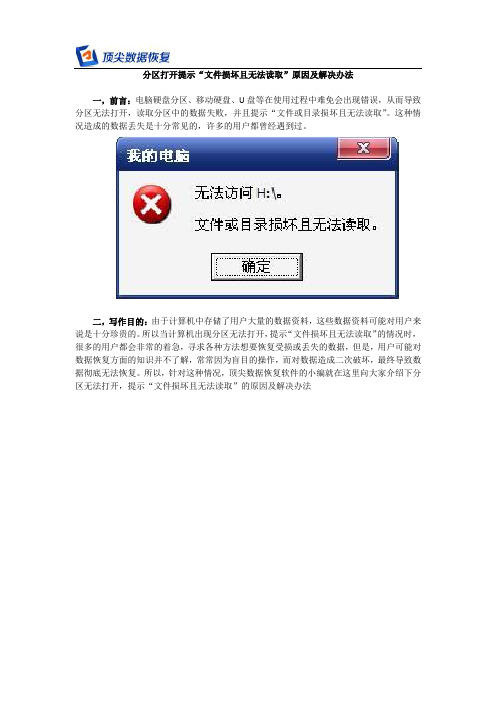
分区打开提示“文件损坏且无法读取”原因及解决办法一,前言:电脑硬盘分区、移动硬盘、U盘等在使用过程中难免会出现错误,从而导致分区无法打开,读取分区中的数据失败,并且提示“文件或目录损坏且无法读取”。
这种情况造成的数据丢失是十分常见的,许多的用户都曾经遇到过。
二,写作目的:由于计算机中存储了用户大量的数据资料,这些数据资料可能对用户来说是十分珍贵的。
所以当计算机出现分区无法打开,提示“文件损坏且无法读取”的情况时,很多的用户都会非常的着急,寻求各种方法想要恢复受损或丢失的数据,但是,用户可能对数据恢复方面的知识并不了解,常常因为盲目的操作,而对数据造成二次破坏,最终导致数据彻底无法恢复。
所以,针对这种情况,顶尖数据恢复软件的小编就在这里向大家介绍下分区无法打开,提示“文件损坏且无法读取”的原因及解决办法三,分区无法打开提示“文件损坏且无法读取”的原因小编在这里简单的介绍出现这种错误提示的原因。
其实产生这种情况的原因很多,小编这里只列出了常见的一些原因:1.操作不恰当使用移动存储设备的时候,没有正常插拔,在系统正在进行读写操作的时候插拔存储设备,会导致文件目录信息损坏。
2. 产品质量不合格。
电脑主板、电源等质量不合格,以及使用劣质的移动存储设备进行数据传输等,都会会使电路不稳,产生接触不良的问题。
导致磁盘寻址出错,文件目录信息错乱和损坏。
3. 使用分区调整工具对分区进行调整失败例如调整过程中突然断电、分区有问题等4. 感染计算机病毒。
如果计算机被某些病毒入侵,就会直接破坏文件系统,从而造成数据丢失。
5. 存储设备出现坏道等故障。
存储设备可能受到撞击或者是意外情况,导致硬件损坏,发生故障,从而使数据丢失四,如何恢复分区无法打开,提示“文件损坏且无法读取”问题后的数据用户遇到这种情况的时候,首先要保持冷静,不能在慌乱中盲目操作将分区进行格式化。
因为格式化后,尤其是FAT格式的分区,就会影响到数据的恢复效果,因为文件碎片等原因会导致部分恢复出来的文件无法成功打开。

硬盘文件或目录损坏且无法读取怎么办硬盘文件或目录损坏且无法读取怎么办?硬盘文件或目录损坏且无法读取是一个常见的问题,可能会导致您无法访问重要的数据。
这种情况下,您不必担心,因为有一些方法可以尝试解决这个问题。
在本文中,我们将介绍一些常见的解决方案,帮助您恢复损坏的硬盘文件或目录。
解决方案1:使用系统自带的工具大多数操作系统都提供了一些工具来检测和修复硬盘文件或目录的损坏。
以下是一些常见的系统自带工具:Windows系统:Windows操作系统提供了一个命令行工具“chkdsk”,它可以检测和修复硬盘驱动器的错误和损坏。
您可以按照以下步骤使用该工具:1. 打开命令提示符窗口(按下Win键+R,然后输入“cmd”并按下回车)。
2. 在命令提示符窗口中,键入“chkdsk /f <驱动器名>”(例如,chkdsk /f C:)并按下回车。
3. 系统将执行检测和修复操作,并在完成后提供结果。
macOS系统:macOS操作系统提供了一个名为“Disk Utility”的工具,用于检测和修复损坏的硬盘驱动器。
您可以按照以下步骤使用该工具:1. 打开“应用程序”文件夹,然后进入“实用工具”文件夹。
2. 双击打开“Disk Utility”工具。
3. 在左侧的导航栏中选择损坏的硬盘驱动器。
4. 点击工具栏中的“First Aid”按钮。
5. 系统将执行检测和修复操作,并在完成后提供结果。
解决方案2:使用第三方数据恢复软件如果系统自带工具无法修复硬盘文件或目录的损坏,您可以考虑使用一些专业的第三方数据恢复软件。
以下是一些常用的软件:1. EaseUS Data Recovery Wizard:这是一款功能强大的数据恢复软件,支持恢复从损坏或格式化的硬盘驱动器中的文件和目录。
2. Recuva:这是一款免费的数据恢复软件,可以帮助您从硬盘驱动器中恢复删除的文件和目录,以及修复损坏的硬盘文件。
3. Stellar Data Recovery:这是一款专业的数据恢复软件,可以帮助您从硬盘驱动器中恢复删除、格式化或损坏的文件和目录。

修复移动硬盘或U盘“文件或目录损坏且无法读取”错误在操作开始时将cmd输入DOS,然后输入chkdsk D:/R D作为要恢复的驱动器号。
当它完成时,它将准备好。
硬盘分区损坏的一些修复方法,这些硬盘分区损坏是由于读取数据时突然强制断开硬盘或电源故障等因素造成的主要是因为磁盘分区损坏,这在移动硬盘中更常见。
我的移动硬盘是自己组装的,我选择了一个相对较差的硬盘盒,导致供电不足。
还有许多其他原因,如在读取数据时直接拔下移动硬盘的数据线、突然断电或意外接触数据线。
图:现象:文件和文件目录图标仍然存在。
双击后,会出现“文件或目录已损坏且不可读”的提示。
删除时,会提示不能删除的信息。
原因:可能是因为没有按步骤点击“安全硬件拆除”就直接拔下移动硬盘的u盘线造成的,也可能是移动硬盘使用时间太长,自然老化,或者是在复制过程中有震动造成的错误。
方法:尝试使用WINDOWS提供的磁盘扫描工具进行修复单击开始菜单栏中的“运行”并输入“cmd”以打开DOS状态对话框。
在光标处输入损坏文件的磁盘驱动器号并输入,然后输入“CHKDSK”并输入查看相关检测信息如果发现错误,根据其中的提示,在光标后键入” CHKDSK /F “命令并回车开始修复。
其中参数“/F”是修复命令此时会提示无法锁定的消息输入“y”选择同意“强制移除音量”并进入车辆。
磁盘将继续扫描和修复。
几分钟后(时间长度因磁盘分区的大小和错误文件的数量而异),将出现“已修复的文件系统”的修复完成消息完成。
如果CHKDSK不能用于维修,CHKDSK将被提示终止。
通常,主文件表已损坏,无法确定卷版本。
这是分区表损坏。
DISKMAN可用于修复和恢复数据。
恢复数据通常是Easyrecovery恢复数据,一个灰色的经常强大的恢复软件,我通常使用它附加:1,MBR(主引导记录):主引导记录2,chkdsk卷[[路径]文件名]] [/f] [/v] [/r] [/x] [/I] [/c] [/l [:大小]]卷指定驱动器(后跟冒号)、装入点或卷名文件名仅用于FAT/FA T32:指定要检查碎片的文件/修复磁盘上的错误FA T/FAT32上的/V:显示磁盘上每个文件的完整路径和名称在NTFS上:如果有一个明确的信息,它将被显示/R查找不正确的扇区并恢复可读信息(隐式/F)/L:仅大小NTFS:将日志文件大小更改为指定的KB数如果未指定大小,则显示当前大小/X如有必要,强制首先卸载卷卷的所有打开句柄都将是无效的(隐式/F)/I仅NTFS:索引项的检查强度较低/C仅NTFS:跳过文件夹结构的循环检查/I和/C命令行开关跳过对卷的一些检查,减少运行Chkdsk所需的时间在“cmd”后,按回车键,输入“chkdsk移动硬盘的盘符:/R”并按提示操作。

移动硬盘文件或目录损坏无法读取能恢复文件无法打开X盘,文件或目录损坏且无法读取故障现象不管是移动硬盘还是优盘,包括本地电脑上的硬盘分区,双击打开时,提示:“无法打开x盘,文件或目录损坏且无法读取,....”。
有的分区格式变为RAW。
数据丢失原因分析出现这种错误提示,是由于各种原因导致的磁盘文件目录(FAT,MFT)出错造成。
主要发生在优盘、MP3、移动硬盘等移动设备上,其中大容量(160G以上)NTFS分区格式的外置移动硬盘发生几率最高最多。
产生的原因很多,一般有下面几种原因:1、没有正常插拔移动设备,系统没有完成完整的读写操作,致使文件目录信息错乱和不完整。
比如我们复制一个文件到移动设备,关机重启、拔取后,再次打开使用或到别的电脑上使用时出现症状。
2、选用了劣质产品,包括劣质电源、主板、数据线、特别是劣质外置硬盘盒。
产品的电源、主控电路不稳定,致使磁盘寻址出错,写信息错乱。
3、使用了PQ、PM等磁盘分区调整工具。
4、病毒、硬盘硬件本身故障、工作期间突然停电。
恢复效果质量如果是大移动硬盘并且是NTFS分区格式的,恢复质量十分理想,基本都能成功恢复文件和目录结构。
如果是FAT或FAT32格式,根据损坏程度不同,恢复质量效果比NTFS格式结构的分区稍差一些,所以日常使用建议使用NTFS格式分区,其数据安全性更高一些。
数据恢复准备不知从谁开始的,网上有人告诉你先将分区格式化一遍,然后再用一些数据恢复软件恢复数据,天神老爷爷,你千万不要这么做,格式化后,特别是FAT格式分区,恢复出来的数据其目录结构是不完整的,特别是经常编辑的最需要的文件,因为文件碎片比较多,恢复软件失去FAT表的对比分析,恢复出来的文件大多打不开。
下面操作前建议先做镜像备份!你想走捷径的话,可以先碰一下运气,可以先 CHKDSK 一下试试。
CHKDSK,Windows操作系统自带的磁盘检查修复命令。
先看一下你出错设备的盘符,然后点取--开始--运行,在运行对话框中输入 CHKDSK X:/F 回车。
移动硬盘U盘提⽰:⽂件或⽬录损坏且⽆法读取如何解决?
相信⼤家对移动硬盘都很熟悉,⼏乎每个⼈都有,因为移动硬盘内存空间⼤,便于储存⽂件,
很⽅便。
但最近却有⽤户反映移动硬盘⽂件或⽬录损坏且⽆法读取的问题,那么这个问题该如
何解决呢?接下来,针对这⼀问题,下⾯来分享系统移动硬盘⽂件或⽬录损坏且⽆法读取的解
决⽅法。
⽅法步骤
1、点击“开始”菜单,在菜单中找到“运⾏”选项,单击打开;
2、在弹出的对话框中输⼊“cmd”,点击“确定”按钮;
3、在弹出的⿊框中,输⼊“chkdsk 移动硬盘所在盘符: /R”,并单击回车确定,⽤户损坏的
硬盘是H盘,因此输⼊的是:“chkdsk H: /R”;(H是磁符,⾃⼰修改)
4、接着,系统就开始对损坏的移动硬盘进⾏修复,如果硬盘中⽂件较多的话,修复过程可能会
⽐较长;
5、待电脑完成5个阶段的移动硬盘修复以后,就可以看到调试框中出现“Windows 已更正⽂
件系统”的字样;
6、修复完成后,打开“计算机”,即可看到刚刚⽆法识别的移动硬盘已经识别出来了,⽽⾥
⾯的⽂件也都完好⽆损的保留着。
以上就是系统移动硬盘⽂件或⽬录损坏且⽆法读取的具体解决⽅法,需要注意的是在修复移
动硬盘的时候,⼀定不要拔出移动硬盘或者将电脑断电!。
移动硬盘“无法访问,文件或目录损坏且无法读取”
移动硬盘莫名其妙的就点击提示“无法访问,文件或目录损坏且无法读取”。
用网上的方法使用CHKDSK命令结果提示“文件系统的类型是NTFS,无法决定卷版本和状态。
CHKDSK被中止。
”
客户的一块三星移动硬盘,最后使用DiskGenius软件进行恢复,效果很好,而且主要是恢复的文件基本和原先的一样,不用恢复成那种图片,文件等各类型的恢复效果。
附上自己恢复的详细步骤:
打开DiskGenius v4.6.2,我用的是这个版本,选中出错的移动硬盘,选择恢复数据,等待扫描结束,基本是按原先的硬盘组织文件顺序的,我这个截图是还未扫完的图。
扫描完后最好将文件恢复到其它的存储设备,查看文件恢复情况(若未恢复出,再试试其它恢复软件),再对故障硬盘进行格式化处理等操作。
[转载]修复移动存储设备无法打开——文件或目录损坏且无法读取(2014-05-17 20:43:50)转载▼标签:转载原文地址:修复移动存储设备无法打开——文件或目录损坏且无法读取作者:逸COME我们可能经常遇到移动硬盘、U盘之类的可移动存储设备出现如下错误(文件或目录损坏且无法读取,见图):我的移动硬盘被我分成两个区:上图中I和J盘。
点任何一个,都出现位置不可用,无法访问提示,在“计算机管理”→“磁盘管理”中看到两个盘的文件系统是RAW。
碰到这样的问题如何解决。
我在网上百度了下,大致有4类方法:解决方案1:系统权限的问题1(原系统是NTFS格式出现问题)在RAW格式盘符上点右键,选“属性”,再选“安全”,将无用的用户删除,添加自己的用户名,再改一下权限即可。
若无安全选项,可以在文件夹选项(打开“我的电脑”—选“工具”菜单—再选“文件夹”选项)中,去掉“使用简单文件共享”前的勾,即可在NTFS格式的盘中点右键,属性菜单中显示安全选项。
解决方案2:系统权限的问题2(原系统是NTFS格式出现问题)进“控制面板”找到“管理工具”,将其打开,在将“本地安全策略”打开,在将“安全选项”打开,在右面窗口找到“网络访问:本地帐户的共享和安全模式”后的“仅来宾”改为“经典”,退出回到我的电脑,在变成RAW的盘上点右键找“安全”标签,将其乱码删掉,然后添加本计算机的用户即可。
解决方案3:修改盘符的方法把RAW的盘符改一下,如果是C、D、E、F,F是RAW盘符,就把F改成E,就可以恢复了。
解决方案4:利用EasyRecovery软件恢复数据。
解决方案5:点击“运行”→输入cmd→输入“chkdsk (盘符):/f”。
冒号和反斜杠中间有一个空格,盘符写上后,将括号去掉。
如“chkdsk i:/f”。
我不知道是不是系统的问题,我用的windows7系统,方案1和方案2都是修改权限,但无法解决问题,第三种方法试过,无用。
修复移动硬盘“文件或目录损坏且无法读取”错误硬件 2008-08-05 12:58 阅读58493 评论48字号:大中小昨天在用移动硬盘下载文件时忽然出错,以为是小错误并没在意,直接关机拔掉了硬盘。
今天再连到电脑上时,发现硬盘无法读取,XP提示“文件或目录损坏且无法读取”。
换了台电脑试了下,问题依旧。
根据提示,这应该只是文件目录索引损坏,修复索引即可。
因为这个硬盘是NTFS格式,所以想到用CHKNTFS命令修复,可是却显示无法读取。
又尝试用CHKDSK /F命令,结果修复刚开始就停住了,跳出命令行提示符,修复失败。
看来不仅仅是目录索引的的问题,那是不是硬盘盒的问题呢?于是换了个硬盘盒再试,还是不行。
难道是分区表出错吗?因为查看该盘属性时显示的数据都是0,所以想到修复分区表试试。
用SPFDISK查看分区信息,结果却很正常。
不明所以的情况下,就想重置MBR试试。
重置MBR后,重启进入XP,结果问题依旧。
重启再进入DOS,用支持NTFS的KV3000杀毒程序扫描,可以读取该盘,且文件目录和文件都在。
这说明文件并没有受损,那应该还是目录索引的问题,可为什么用CHKDSK不行呢?回到XP,再次用CHKDSK /F 命令修复,没想到这次却顺利修复完成。
打开该盘,所有文件都回来了,除了其中的少量文件受损不能打开外,其它大部分都可以正常运行,尤其是里面的重要文件全部都完好无损。
真奇怪,为什么刚才不行,现在却可以了呢?是因为重置了MBR吗?既然已经修好,就把硬盘拆下来,装回原来的硬盘盒。
接上电脑后开机,刚才的问题又出现了。
拔下来再插入,还是老样子。
怎么会这样?只是折装下又坏了?按刚才的步骤进入SPFDISK想重置MBR,结果发现根本认不到这个硬盘。
换了几种硬盘修复工具,都没认到这个盘。
实在没办法,再把硬盘拆下来,装入刚才那个硬盘盒。
开机,连上移动硬盘,问题依旧。
试着运行CHKDSK,没想到居然顺利修复完成。
再在XP点击该盘盘符,顺利打开,文件又都回来了。
这次不敢再拆装了,赶紧把重要数据都备份到本地硬盘上。
然后删除该硬盘的磁盘分区后,再装回原来的硬盘盒。
连上电脑后,不但没认到盘,反而死机了。
拔下来换上刚才那个硬盘盒,再连上电脑,这回又好了。
于是对该硬盘重新分区并格式化,确认系统正常认到该盘后,再把该盘装回原硬盘盒,重新插入电脑,结果又是死机。
重启电脑,居然在自检处卡了许久才进入,还是认不到该盘。
至此可以断定是硬盘盒坏了。
这个硬盘盒还是三星原装的硬盘盒,平时几乎没有用,就这几天较长时间下载数据,没想到居然就坏了。
用于替换的那个硬盘盒只是完全不知名的、最便宜的杂牌硬盘盒,可是却用了很久都没坏,整天整天挂着下载和看片子,都照样正常工作。
可见名牌也不见得是好东西。
前几天同事也买了三星的移动硬盘,也是原装的硬盘盒,结果刚买回来就是坏的,只是复制粘贴数据都会出错,去换了一个才可以用了。
三星这个牌子的硬盘盒,以后我绝对不会买了。
附:1、MBR(Main Boot Record):主引导记录2、CHKDSK [volume[[path]filename]]] [/F] [/V] [/R] [/X] [/I] [/C] [/L[:size]]volume 指定驱动器(后面跟一个冒号)、装入点或卷名。
filename 仅用于 FAT/FAT32: 指定要检查是否有碎片的文件/F 修复磁盘上的错误。
/V 在 FAT/FAT32 上: 显示磁盘上每个文件的完整路径和名称。
在 NTFS 上: 如果有清除消息,将其显示。
/R 查找不正确的扇区并恢复可读信息(隐含 /F)。
/L:size 仅用于 NTFS: 将日志文件大小改成指定的 KB 数。
如果没有指定大小,则显示当前的大小。
/X 如果必要,强制卷先卸下。
卷的所有打开的句柄就会无效(隐含 /F)/I 仅用于 NTFS: 对索引项进行强度较小的检查/C 仅用于 NTFS: 跳过文件夹结构的循环检查。
/I 和 /C 命令行开关跳过卷的某些检查,减少运行 Chkdsk 所需的时间。
“cmd”后回车,输入“chkdsk 移动硬盘所在盘符:/R”回车,按提示操作即可。
这个方法应该同样适用于U盘、MP3等大容量移动存储设备。
附:CHKDSK命令参数检查磁盘并显示状态报告。
CHKDSK [volume[[path]filename]]] [/F] [/V] [/R] [/X] [/I] [/C] [/L[:size]]volume 指定驱动器(后面跟一个冒号)、装入点或卷名。
filename 仅用于 FAT/FAT32: 指定要检查是否有碎片的文件。
/F 修复磁盘上的错误。
/V 在 FAT/FAT32 上: 显示磁盘上每个文件的完整路径和名称。
在 NTFS 上: 如果有清除消息,将其显示。
/R 查找不正确的扇区并恢复可读信息(隐含 /F)。
/L:size 仅用于 NTFS: 将日志文件大小改成指定的 KB 数。
如果没有指定大小,则显示当前的大小。
/X 如果必要,强制卷先卸下。
卷的所有打开的句柄就会无效(隐含 /F)。
/I 仅用于 NTFS: 对索引项进行强度较小的检查。
/C 仅用于 NTFS: 跳过文件夹结构的循环检查。
移动硬盘删除文件时提示“文件或目录损坏且无法读取”的解决方法-chkdsk 命令的巧用新买一个移动硬盘,同学借去Copy一个游戏,拷来后发现数据包损坏,提示"文件或目录损坏且无法读取",我连忙检查,新买的硬盘出现这个问题,莫不是买到有坏道的水货了?复制粘贴该分区内其它文件,无任何问题,但不能排除是硬盘坏道。
打开这个文件夹,正常,可以浏览里面文件。
右键查看文件夹属性,见其为只读属性,把只读属性去掉,点击确定,提示文件夹内有文件损坏,无法重新设置属性,找到该文件,果然已被损坏,不能正常打开。
尝试删除失败。
ms-dos下使用rd /s命令强制删除失败。
进入到该文件夹下使用del /f命令强制删除失败。
哎呀,我还不信删不了你。
cmd进入该盘目录,运行chkdsk /f,提示CHKDSK 正在校验文件...,几秒后提示删除*.*文件索引成功,重新运行rd /s +文件夹名,文件夹成功删除。
问明情况,同学copy这个游戏文件的时候对方机器正在运行这个游戏,一般游戏程序为了保证数据的安全性和完整性,在游戏运行的时候肯定以资源独享形式访问某些文件,这些文件被暂时锁定,这个时候复制到的文件是不完整的。
所以会提示这些文件被损坏。
让同学重新copy一次,拷资料的时候不要运行游戏或者把游戏打包后复制。
问题解决。
爬到网上看网友们遇到这个问题的解决方法,最多的建议是把分区格式化,我的建议是:遇到这个问题时,不妨先运行一次chkdsk命令,可能会免去不必要的麻烦和损失哦。
核心简介:本文讲解了一些如正在读取数据时突然强行将硬盘断开或者断电等因素导致的硬盘磁盘分区损坏的修复办法这个主要是磁盘的分区损坏了~一般移动硬盘比较多见原因有很多但是一般的都是正在读取数据的时候直接把移动硬盘的的数据线拔下或者突然断电引起的附图:解决办法有2种(请按照顺序尝试):方法一:开始》运行打开运行菜单输入 chkdsk /f不用理会它提示的信息直接Y 然后回车接下来重新启动电脑(确保出问题的硬盘或移动硬盘和电脑处于链接状态)电脑会自动检测磁盘错误只需等待就可以了方法二:用外部软件进行文件恢复这是我们要用到 Easy Recovery Pro (以下简称ER)下载地址::/soft/2070.html首先打开ER 点击数据恢复选项然后选择高级恢复选择你出问题的磁盘下的分区可以看一下我的电脑那个盘符是什么比如是D盘这时你选择D盘选择点右下角的下一步这时ER会扫描这个分区上的文件这是你就可以选中你要恢复的文件或文件夹再点下一步在出现的对话框中的恢复目录选项中选择恢复至本地硬盘点浏览选择你想要存放已损坏分区文件的分区比如我D盘出问题了把D盘的数据回复到E盘这时我就可以选择E盘这时候点下一步就OK了~ 然后在D盘重新格式化把恢复出的文件重新复制到D盘看看是不是OK了错误现象:文件和文件目录图标仍在,双击后出现“文件或目录损坏且无法读取”的提示,删除时提示无法删除的信息。
错误原因:或许是没有按照步骤点击“安全删除硬件”而直接拔掉移如果不行,那下面的可能对您有用如果用CHKDSK不能修复的话,就会让CHKDSK终止的提示,一般有主控文件表损坏,无法决定卷版本这类话,这就是分区表损坏。
一般可以用DISKMAN来修复后再恢复数据。
一般恢复数据常用Easyrecovery,国产的有易我数据恢复(这个速度比较快)常用的恢复数据软件有常用的硬盘数据恢复软件Easyrecovery、Finaldata、DataExplore简介(转载)Easyrecovery、Finaldata,R-Studio,Drive Rescue ,Recover4al l,File Scavenger ,getdataback,RecoverNT,Search and Recov er,DataExplore,Lost&Found、PCtools(DOS)......Easyrecovery是一个非常著名的老牌数据恢复软件。
该软件功能可以说是非常强大。
无论是误删除/格式化还是重新分区后的数据丢失,其都可以轻松解决,其甚至可以不依靠分区表来按照簇来进行硬盘扫描。
但要注意不通过分区表来进行数据扫描,很可能不能完全恢复数据,原因是通常一个大文件被存储在很多不同的区域的簇内,即使我们找到了这个文件的一些簇上的数据,很可能恢复之后的文件是损坏的。
所以这种方法并不是万能的,但其提供给我们一个新的数据恢复方法,适合分区表严重损坏使用其他恢复软件不能恢复的情况下使用。
Easyrecovery最新版本加入了一整套检测功能,包括驱动器测试、分区测试、磁盘空间管理以及制作安全启动盘等。
这些功能对于日常维护硬盘数据来说,非常实用,我们可以通过驱动器和分区检测来发现文件关联错误以及硬盘上的坏道。
Finaldata是一个日本人开发的数据恢复软件,Finaldata自身的优势就是恢复速度快,可以免去搜索丢失数据漫长的时间等待。
不仅恢复速度快,而且其在数据恢复方面功能也十分强大,不仅可以按照物理硬盘或者逻辑分区来进行扫描,还可以通过对硬盘的绝对扇区来扫描分区表,找到丢失的分区。
Finaldata在对硬盘扫描之后会在其浏览器的左侧显示出文件的各种信息,并且把找到的文件状态进行归类,如果状态是已经被破坏,那么也就是说如果对数据进行恢复也不能完全找回数据,Finaldata的速度之快不仅表现在对硬盘扫描时迅速,把已经找到要恢复的文件进行保存的速度也非常迅速,Finaldata能充分利用IDE硬盘的ATA133、ATA100等最大接口速度,对数据进行快速保存,在保存数据时间方面,Finaldata比其他同类型软件要快一倍以上。